很多人都不知道,其实Win10中有个登录信息显示,只不过设置为默认不显示,需要用户修改注册表值来开启,Windows7/Windows 8.1亲测可用。那么,Win10怎么快速开启登录信息显示?一起来看看吧。
注意:某些第三方安全软件可能会拦截该操作,因为这算是“启动项”。
1、在Cortana搜索栏输入regedit后按回车键,进入注册表编辑器,定位到如下位置:
HKEY_LOCAL_MACHINESOFTWAREMicrosoftWindowsCurrentVersionPoliciesSystem
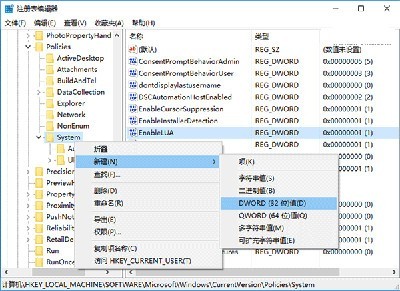
Win10登录信息显示
2、新建DWORD(32位)值(如上图),命名为DisplayLastLogonInfo(有的话不用新建),数值数据改为1即可,如下图——
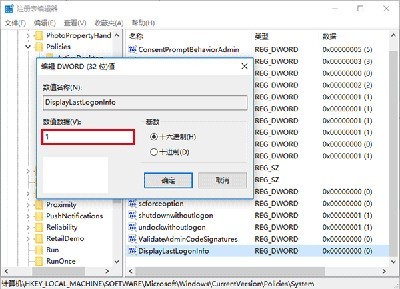
Win10登录信息显示
修改完成,此时注销账户再登录查看效果:
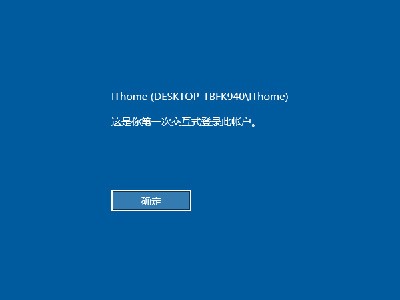
Win10登录信息显示
▲首次开启“登录信息显示”后登录会展示上述界面,点击“确定”继续进入账户
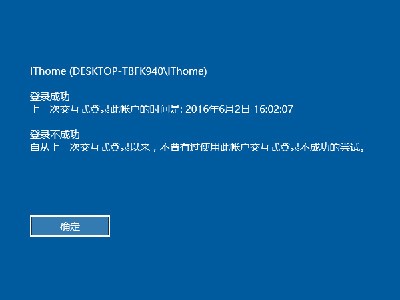
Win10登录信息显示
▲开启“登录信息显示”后第二次登录后的消息内容,后续登录都仿效该形式给出信息,点击“确定”继续登录账户
开启该功能后登录过程需要手动点击上述“确定”才可以继续进行,对登录过程有“流畅度”要求的用户可能并不需要此功能。若想关闭,只要将第二步DisplayLastLogonInfo数值数据改回0,或者直接删除它即可。
文章标题:Win10怎么快速开启登录信息显示
文章链接://www.hpwebtech.com/jiqiao/46318.html
为给用户提供更多有价值信息,ZOL下载站整理发布,如果有侵权请联系删除,转载请保留出处。
- 上一问:Win10怎么禁止自动更新
- 下一问:Win10电脑如何快速重置
相关软件推荐
其他类似技巧
- 2021-01-27 11:53:43Win10怎么快速开启登录信息显示
- 2021-01-17 10:53:13Win10怎么禁止自动更新
- 2021-01-05 11:21:52win10 smartscreen筛选器关闭方法
- 2020-12-29 11:35:02Win10如何移除锁屏界面网络图标
- 2020-12-27 10:53:52win10系统网络防火墙怎么关?
- 2020-12-25 11:01:50Win10系统卸载IE浏览器教程
- 2020-12-17 17:05:09win10系统解除对程序发布者不受信任的方法
- 2020-12-04 11:29:46win10电脑必应输入法用不了怎么办
- 2020-11-30 15:26:46win10系统卡在登录界面怎么办
- 2020-11-30 15:07:29Win10系统IP地址冲突的解决方法
Win10桌面图标包软件简介
win10的图标风格非常特别,而且在桌面上都只显示回收站一个图标,很多网友都想修改win10桌面图标。win10桌面图标包内含512px,256px,128px,72px像素win10桌面图标,png+ico格式。还打包了最新的win10扁平化系统图标,给还没有升级win10的朋友尝尝鲜。
win10最新扁平化系统图标:
使用说明
推荐使用魔...
详细介绍»









